Chkdsk
Вывод на экран отчета о состоянии диска в форме, зависящей от используемой файловой системы. Команда chkdsk также составляет список ошибок на диске и исправляет их. Выполненная без параметров команда chkdsk выводит информацию о состоянии текущего диска.
Синтаксис
chkdsk [том:][[путь] имя_файла] [/f] [ /v] [/r] [/x] [/i] [/c] [ /l[:размер]]
Параметры
том: Указывает букву диска (с последующим двоеточием), точку подключения или имя тома. [путь] имя_файла Задает местонахождение и имя файла или имена множества файлов, для которых команда chkdsk проверит степень фрагментации. Для задания нескольких файлов можно использовать подстановочные знаки (* и ?). /f Задает исправление ошибок на диске. Диск должен быть заблокирован.
Если диск не заблокирован командой chkdsk, отображается запрос на проверку диска при следующей перезагрузке компьютера. /v Выводит на экран имена проверяемых файлов и каталогов. /r Обнаруживает поврежденные сектора и восстанавливает ту часть данных, которая еще может быть прочитана. Диск должен быть заблокирован. /x Используйте только с файловой системой NTFS.
Что такое chkdsk и как его запустить
При необходимости инициирует операцию отключения тома в качестве первого действия. Все открытые дескрипторы диска будут неверны. Параметр /x включает также функциональные возможности параметра /f. /i Используйте только с файловой системой NTFS.
Выполняет менее тщательную проверку записей индекса, что уменьшает время, необходимое для работы команды chkdsk. /c Используйте только с файловой системой NTFS. Пропускает проверку циклов в структуре папок, что уменьшает время, необходимое для работы команды chkdsk. /l[:размер] Используйте только с файловой системой NTFS. Устанавливает указанный размер журнала. Если размер не указан, параметр /l выводит текущий размер. /? Отображение справки в командной строке.
Заметки
- Выполнение команды chkdsk Чтобы выполнить команду chkdsk для жестких дисков, необходимо быть членом группы администраторов.
- Проверка заблокированных дисков при перезагрузке Если требуется исправить ошибки на диске с помощью команды chkdsk, нельзя открывать файлы на этом диске. В противном случае выводится следующее сообщение о ошибке: Невозможно выполнить команду Chkdsk, так как указанный том используется другим процессом. Следует ли выполнить проверку этого тома при следующей перезагрузке системы? [Y(да)/N(нет)] Если пользователь выберет эту возможность, команда chkdsk проверит диск и автоматически исправит ошибки при перезагрузке компьютера. Если проверяемый раздел диска является загрузочным, команда chkdsk автоматически перезагрузит компьютер после проверки этого диска.
- Отчет об ошибках Команда chkdsk выполняет проверку дискового пространства и его использования для файловых систем таблица размещения файлов (FAT) и NTFS. Команда Chkdsk позволяет получить отчет о состоянии со сведениями по каждой файловой системе. Отчет о состоянии диска включает перечень найденных ошибок. Если команда chkdsk запущена без параметра /f в активном разделе, может быть получено сообщение о наличии серьезных ошибок, так как диск нельзя заблокировать. Для поиска ошибок команду chkdsk нужно запускать время от времени на каждом диске.
- Исправление ошибок Если указан параметр командной строки /f, программа chkdsk исправляет ошибки на диске. При работе chkdsk должна обеспечиваться возможность блокирования диска для исправления ошибок. Поскольку при исправлении ошибок обычно изменяется таблица размещения файлов и иногда происходит потеря данных, программа chkdsk запрашивает подтверждение в следующем виде: Потерянных кластеров: 10; цепочек: 3. Преобразовать потерянные цепочки кластеров в файлы [Y(да)/N(нет)]? Если ввести Y, Windows сохраняет каждую потерянную цепочку в корневом каталоге как файл с именем формата Filennnn.chk. После завершения выполнения chkdsk можно проверить эти файлы на наличие нужных сведений. Если ввести N, Windows исправляет ошибки на диске без сохранения данных из потерянных блоков. Если параметр командной строки /f не используется, программа chkdsk только выдает сообщение о наличие ошибок в файле, но не исправляет их. Если команда chkdsk /f запущена на диске большого объема (например 70 Гб) или диск содержит большое количество файлов (например несколько миллионов), для завершения работы программы chkdsk может потребоваться очень много времени (возможно несколько дней). В течение всего этого времени компьютер будет недоступен для пользователей, так как chkdsk не возвращает управления до завершения работы.
- Проверка дисков с файловой системой FAT Система Windows выводит отчет программы chkdsk о состоянии диска с файловой системой FAT в следующем формате: Серийный номер тома: B1AF-AFBF 72214528 байт всего на диске 73728 байт в 3 скрытых файлах 30720 байт в 12 каталогах 11493376 байт в 386 пользовательских файлах 61440 байт в поврежденных секторах 60555264 байт доступно на диске 2048 байт в каждом кластере Всего кластеров на диске: 35261. 29568 кластеров на диске
- Проверка дисков с файловой системой NTFS Система Windows выводит отчет программы chkdsk о состоянии диска с файловой системой NTFS в следующем формате: Тип файловой системы: NTFS. Проверка файлов. Проверка файлов завершена. Проверка индексов. Проверка индесков завершена. Проверка описателей защиты. Проверка описателей защиты завершена. 12372 Кбайт всего на диске. 3 Кбайт в 1 пользовательских файлах. 2 КБ в 1 индексах. 4217 КБ используется системой. 8150 Кбайт свободно на диске. Размер кластера: 512 байт. Всего кластеров на диске: 24745. 16301 кластеров на диске.
- Использование chkdsk с открытыми файлами Если указан параметр /f, команда chkdsk выводит сообщение об ошибке, если на диске найдены открытые файлы. Если же параметр /f не указан и на диске найдены открытые файлы, chkdsk может выводить сообщения о потерянных блоках на диске. Это произойдет в случае, когда открытые файлы еще не записаны в таблице размещения файлов. Если программа chkdsk сообщает о большом количестве потерянных блоков дискового пространства, должна быть рассмотрена возможность ремонта диска.
- Обнаружение физических ошибок диска Используйте параметр командной строки /r для обнаружения физических ошибок диска в файловой системе. Для получения сведений о восстановлении физически поврежденных файлов с помощью команды recover щелкните ссылку.
- Отчет о поврежденных секторах диска Испорченные сектора, о которых сообщает команда chkdsk, были маркированы при первом форматировании диска. Такие сектора не представляют опасности.
- Общие сведения о кодах завершения программы В следующей таблице перечислены коды завершения, которые могут содержатся в отчете программы chkdsk после окончания ее выполнения.
Код выходаОписание Не найдено ни одной ошибки. 1 Ошибки найдены и исправлены. 2 Была выполнена очистка диска, например удалены ненужные файлы, или очистка не была выполнена из-за отсутствия ключа /f. 3 Диск не может быть проверен, ошибки не могут быть исправлены или ошибки не были исправлены, так как не был задан ключ /f. - Команда chkdsk с другими параметрами доступна в консоли восстановления.
Примеры
Если требуется проверить диск в дисководе D и исправить все обнаруженные ошибки в Windows, введите следующую команду:
Если обнаружена ошибка, выполнение программы сhkdsk приостанавливается и выводятся соответствующие сообщения. По окончании выполнения команды chkdsk на экран выводится отчет, содержащий сведения о текущем состоянии диска. До завершения работы chkdsk нельзя открывать какие-либо файлы на указанном диске.
Чтобы проверить фрагментацию всех файлов в текущем каталоге на диске с файловой системой FAT, введите следующую команду:
Chkdsk выведет отчет о состоянии диска, а затем список фрагментированных файлов, удовлетворяющих шаблону команды.
Для вопросов, обсуждений, замечаний, предложений и т. п. можете использовать раздел форума этого сайта (требуется регистрация).
Новый раздел о средствах командной строки в рамках этого же проекта расположен здесь
Источник: celitel.info
Исправлено: chkdsk не может заблокировать текущую ошибку диска —
Chkdsk — это утилита для проверки, которая поставляется с предустановленной Windows. Этот инструмент можно использовать для проверки диска на наличие ошибок, можно проверить как ошибки диска, так и физические ошибки, такие как поврежденные сектора, и исправить эти ошибки. Однако при использовании команд chkdsk вы можете увидеть такую ошибку
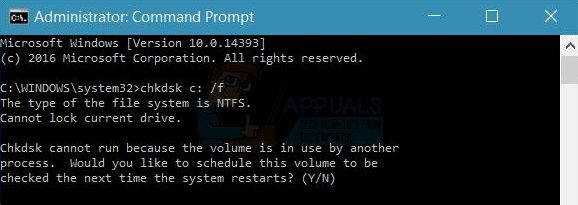
Эта ошибка не позволит вам сканировать диск. Сканирование, как правило, не работает, когда вы нажимаете Y (Y для Да), чтобы запланировать сканирование для следующего запуска вашей системы. Вы также увидите ту же ошибку или вы увидите ошибку «Не удалось перенести зарегистрированные сообщения в журнал событий со статусом 50» во время выполнения сканирования.
Причиной этой ошибки является именно то, что говорится в сообщении об ошибке. Диск не может быть заблокирован, поскольку он используется другим процессом. Chkdsk не может выполнить сканирование, пока ваш диск используется. Иногда проблема может быть связана с приложением стороннего производителя, которое заставляет chkdsk выдать эту ошибку.
Chkdsk планирует сканирование на следующий перезапуск, потому что это время, когда ваш диск не будет использоваться другими программами. Windows запустит сканирование до того, как все программы / файлы загрузятся правильно. Таким образом, проблема, скорее всего, будет решена при проверке по расписанию.
Если chkdsk выдает ту же ошибку при проверке по расписанию, это означает, что ваш диск все еще используется. В конечном итоге это будет решено путем запуска командной строки из расширенных параметров запуска. Это решает проблему, потому что ваша ОС не загружается в это время.
подсказки
- Отключите ваши приложения безопасности, такие как антивирусные приложения. Эти приложения обычно имеют параметр отключения, который можно использовать для отключения этих приложений на короткий период времени. Просто щелкните правой кнопкой мыши значок приложения на панели задач и выберите параметр отключения. Если вы не видите параметр отключения, дважды щелкните значок приложения безопасности и найдите параметр отключения на этой панели. Как только приложение безопасности отключено, попробуйте снова запустить команды chkdsk.
- Если вы начали видеть проблему после Центра обновления Windows, то это может быть проблемой. Были случаи, когда в Центре обновления Windows появлялась ошибка, из-за которой люди не могли правильно использовать chkdsk. Подобные ошибки исправляются в последующих обновлениях. Итак, убедитесь, что ваша Windows обновлена до последней версии
- Если при попытке запустить chkdsk вы видите сообщение об ошибке «не удалось передать зарегистрированные сообщения в журнал событий со статусом 50», вам необходимо связаться с изготовителем вашего жесткого диска или купить новый жесткий диск. Эта ошибка означает, что ваш жесткий диск сильно поврежден или поврежден.
Метод 1: Запустите chkdsk / f / r / x
Запуск chkdsk / f / r / x обычно решает проблему для многих пользователей. Если вы видите ошибку при запуске этой команды, вам следует пропустить этот метод.
Вот шаги для запуска этой команды
- Нажмите Ключ Windows один раз
- Тип командная строка в Начать поиск
- Щелкните правой кнопкой мыши Командная строка из результатов поиска и выберите Запустить от имени администратора
- Сейчас типа чкдск / ф / р / х и нажмите Войти. Замените букву диска, которую вы хотите проверить, и двоеточие. Например, это должно быть так: chkdsk c: / f / r / x.
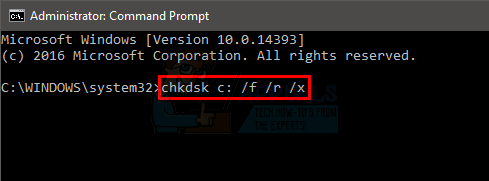
После запуска команды сканирование будет выполнено успешно, или вы увидите сообщение
«Chkdsk не может работать, потому что том используется другим процессом. Хотите ли вы запланировать проверку этого тома при следующем перезапуске системы? (Y / N)»
Если вы видите это сообщение, просто введите Y и нажмите Enter, чтобы запланировать сканирование. После этого перезагрузите компьютер, и сканирование запустится при запуске.
Способ 2: Chkdsk в безопасном режиме
Если метод 1 не работает или повторное планирование выдает ту же ошибку, или перепланированное сканирование даже не запускается, попробуйте запустить chkdsk в безопасном режиме. Вот шаги для входа в безопасный режим
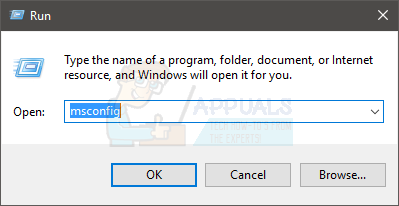
- Выбрать ботинок табуляция
- Проверьте опция Безопасный ботинок в Параметры загрузки раздел
- Выберите опцию минимальная под опцией безопасной загрузки
- Нажмите Хорошо
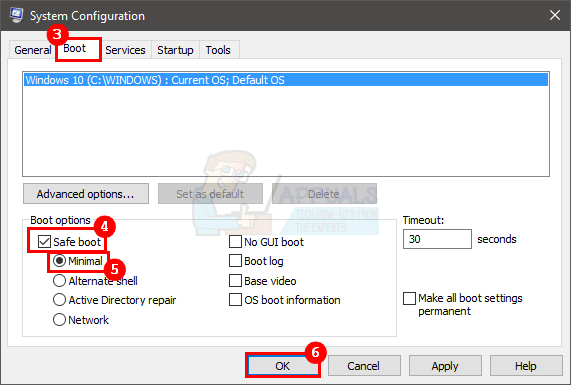
- Windows попросит вас перезагрузить компьютер. Нажмите Запустить снова
- Когда Windows запустится снова, нажмите Ключ Windows один раз
- Тип командная строка в Начать поиск
- Щелкните правой кнопкой мыши Командная строка из результатов поиска и выберите Запустить от имени администратора
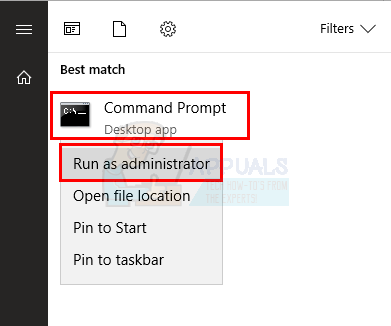
- Сейчас типа чкдск / ф / р / х и нажмите Войти. Замените букву диска, которую вы хотите проверить, и двоеточие. Например, это должно быть так: chkdsk c: / f / r / x.
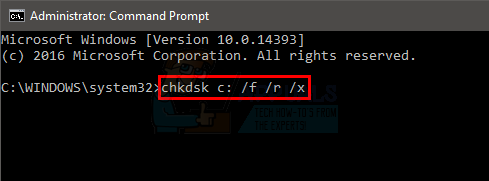
Проверьте, если chkdsk по-прежнему выдает ошибку или нет.
Замечания: Вам нужно отключить опцию безопасного режима, когда вы закончите работу с chkdsk.

- Выбрать ботинок табуляция
- Uncheck опция Безопасный ботинок в разделе параметров загрузки
- Нажмите Хорошо
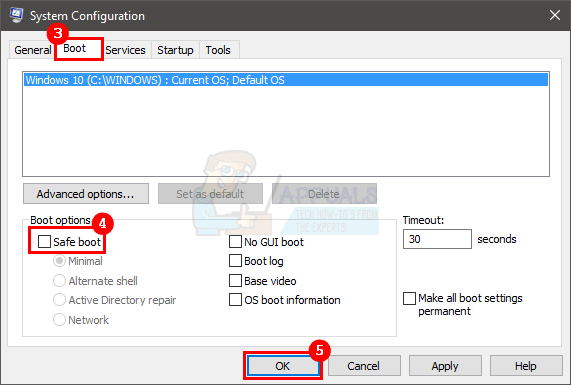
- Windows попросит вас перезагрузить компьютер. Нажмите Запустить снова
Способ 3. Дополнительные параметры запуска
Замечания: Прежде чем продолжить, убедитесь, что у вас есть установочный носитель Windows. Это может быть CD / DVD или флэш-накопитель. Установочный носитель должен быть таким же, как и у установленной на компьютере версии. Если у вас его нет, вы можете одолжить у друга. Этот метод не требует установки. Вам потребуется использовать установочный носитель, чтобы войти в Дополнительные параметры запуска
Если методы 1 и 2 не решили вашу проблему, то запуск команды chkdsk из расширенных параметров запуска решит эту проблему для вас. Ниже приведены инструкции по запуску командной строки из меню «Дополнительные параметры запуска».
- Выключи ваша система
- ВставитьУстановочный носитель Windows Диск / флешка
- Включи система
- Нажмите любую клавишу, когда увидите сообщение Нажмите любую клавишу для загрузки с CD / DVD …Замечания: Если вы не видите это сообщение, вам нужно проверить порядок загрузки в меню BIOS. Перезагрузите компьютер и перейдите в меню BIOS. Установите порядок загрузки таким образом, чтобы ваш установочный носитель находился сверху. Если установочный носитель является CD / DVD, переместите привод CD / DVD вверх. Если у вас есть флэш-накопитель, переместите его в начало порядка загрузки и попробуйте снова.
- Вы увидите стартовый экран Windows. Нажмите следующий
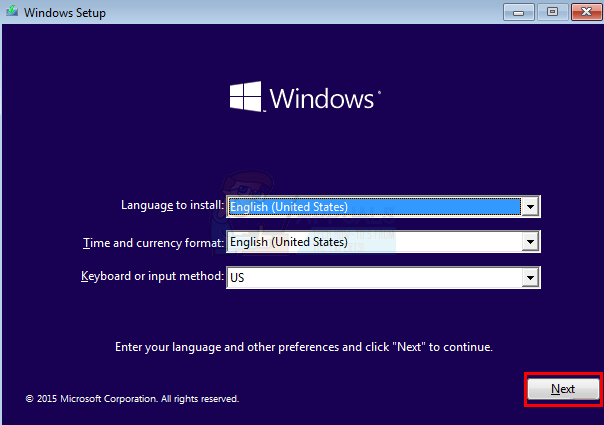
- Нажмите Почини свой компьютер ссылка на сайт
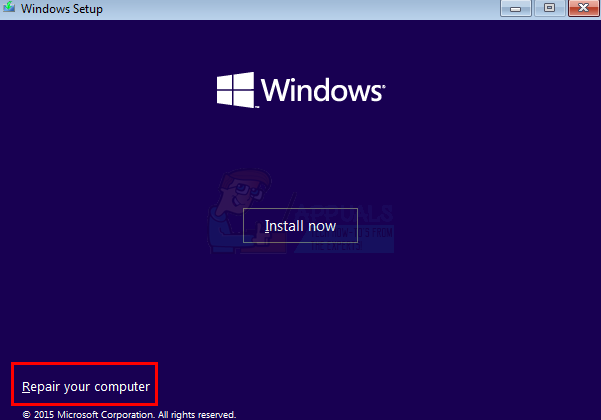
- Вы увидите Дополнительные параметры запуска
- Нажмите Устранение проблем
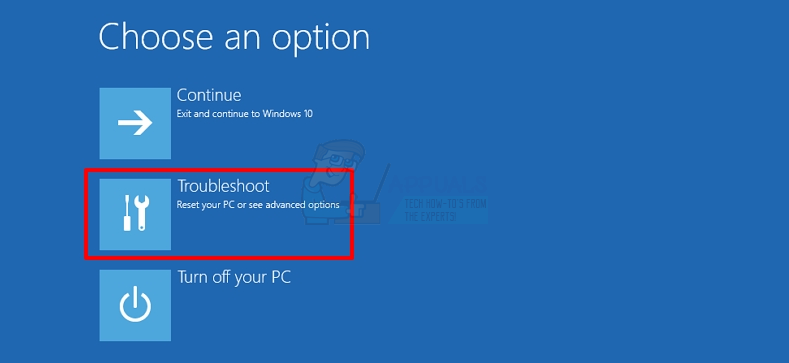
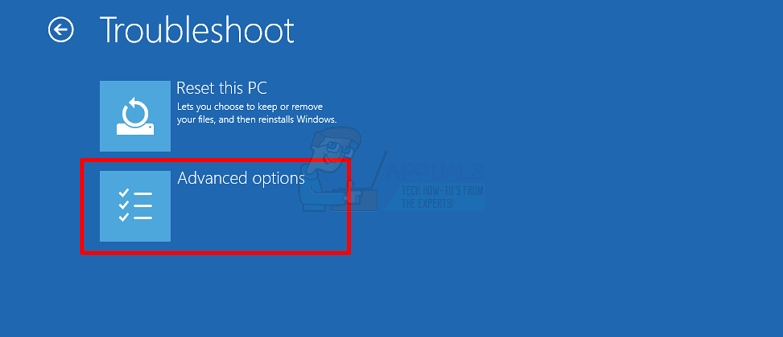
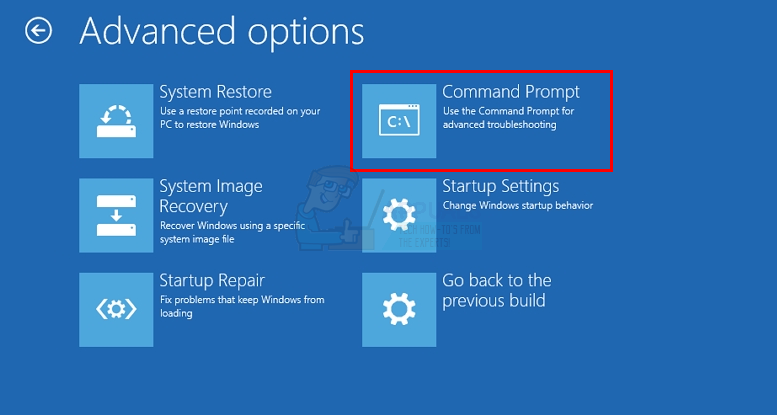
- Выберите учетную запись, которую вы хотите использовать, чтобы открыть командную строку. Вы должны выбрать учетную запись с правами администратора.
- Введите пароль для учетной записи и нажмите Продолжить
- Это откроет Командная строка
- Тип чкдск / ф / р / х и нажмите Войти. Замените букву диска, которую вы хотите проверить, и двоеточие. Например, это должно быть так: chkdsk c: / f / r / x.
- Если вы все еще видите ту же ошибку или ошибку, говорящую, что диск защищен от записи, продолжайте
- Тип DiskPart и нажмите Войти
- Войти объем списка и нажмите Войти
- Найдите букву диска, на котором установлена Windows.
- Тип выход и нажмите Войти
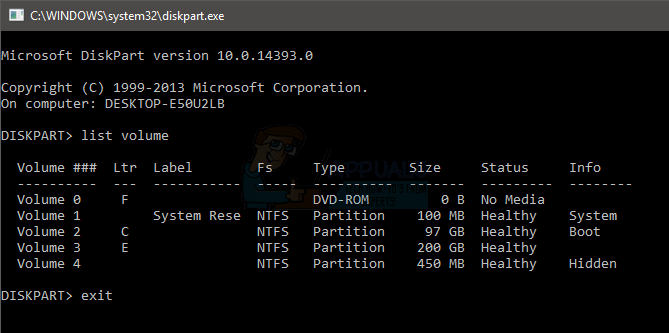
- Сейчас типа чкдск / ф / р / х и нажмите Войти. Замените букву диска, найденную на шаге 18, и двоеточие. Например, это должно быть так: chkdsk c: / f / r / x. Обычно мы смешиваем буквы дисков, что приводит к этим проблемам. Проблема должна исчезнуть, как только вы введете правильную букву диска.
Закройте командную строку и нажмите «Продолжить» в разделе «Дополнительные параметры запуска» для перезагрузки.
Важная заметка
Если вы видите разные ошибки на разных методах, например вы видите ошибку «не удалось перенести зарегистрированные сообщения в журнал событий со статусом 50» при запуске chkdsk из расширенных параметров запуска, и вы видите «ошибки растрового изображения тома», когда вы запускаете chkdsk в безопасном режиме, тогда проблем может не быть , Если вы продолжаете видеть одни и те же ошибки в этих ситуациях, вам не нужно ничего делать. Ошибка «не удалось передать…», которую вы видите в Advanced Startup Option, может быть вызвана тем, что журнал просто не может быть записан на установочный диск.
Дело в том, что если вы не видите никаких других серьезных проблем и ваша система работает нормально, без каких-либо BSOD или других проблем, то у вас все должно быть в порядке. Эти ошибки могут быть просто из-за различных ситуаций, в которых вы запускаете chkdsk. Однако, если вы заметили какое-либо странное поведение или испорченные файлы, отнесите ваш жесткий диск в ремонтную мастерскую и убедитесь, что он не поврежден и не имеет проблем. Если ваш жесткий диск действительно поврежден, вы можете потерять много своих личных данных.
Источник: helpexe.ru
Проверка жесткого диска на ошибки в CHKDSK.

CHKDSK — стандартное приложение для проверки жесткого диска на ошибки, обнаружения поврежденных секторов на жестком диске, исправления ошибок файловой системы. Приложение CHKDSK (сокращенное от Check Disk — «Проверка диска») встроено в операционную систему Windows.
Программа Chkdsk.exe находит ошибки файловой системы, сбойные bad-сектора на жестком диске, устраняет обнаруженные неисправности. Если проверка диска на ошибки файловой системы выявила неисправности, проверка CHKDSK запускается при включении компьютера.
При использовании Chkdsk.exe в разных версиях Windows, имеются некоторые различия:
- В операционной системе Windows XP служебная программа chkdsk находит ошибки файловой системы и исправляет поврежденные сектора на диске.
- В Windows 10,Windows1, Windows 8, Windows 7, Windows Vista, при настройках по умолчанию, приложение CHKDSK находит ошибки файловой системы, но не исправляет их. «>Для исправления ошибок файловой системы и проверки секторов диска необходимо вручную задать определенные параметры.
Неполадки в операционной системе Windows влияют на ее работоспособность. Ошибки файловой системы происходят в следующих ситуациях:
- Из-за прекращения подачи электроэнергии – при внезапном отключении компьютера может произойти непредвиденный сбой системы (для предотвращения подобных ситуаций используйте ИБП — источники бесперебойного питания)
- В случае заражения системы вредоносным программным обеспечением
- Из-за неисправности оборудования компьютера
На поверхности жесткого диска могут появиться поврежденные сектора. При проверке диска с помощью chkdsk, сбойные битые сектора жесткого диска помечаются как поврежденные, система больше не читает и не записывает информацию с неисправных секторов диска. Система попытается восстановить данные с поврежденных секторов (кластеров, каталогов), если это возможно.
Проверка диска chkdsk запускается в двух режимах:
- в графическом интерфейсе средством системы
- при помощи командной строки
Если компьютер из-за неполадок не загружается, проверить жесткий диск можно при помощи диска восстановления Windows, загрузочной флешки Windows, установочного DVD-диска с операционной системой Windows. После загрузки со съемного носителя, в параметрах восстановления системы выберите командную строку для запуска проверки диска на ошибки.
В этой инструкции я покажу использование приложения CHKDSK на примере операционной системы Windows 10.
Проверка CHKDSK для устранения неполадок файловой системы в графическом интерфейсе
Самый простой вариант для проверки файловой системы на ошибки: запустить программу CHKDSK в графическом интерфейсе средствами системы.
Выполните следующие действия:
- Запустите Проводник
- Кликните правой кнопкой мыши по локальному диску, на котором нужно провести проверку.
- В окне «Свойства: Локальный диск (X:)» войдите во вкладку «Сервис».
- В разделе «Проверка на наличие ошибок» нажмите на кнопку «Проверить».
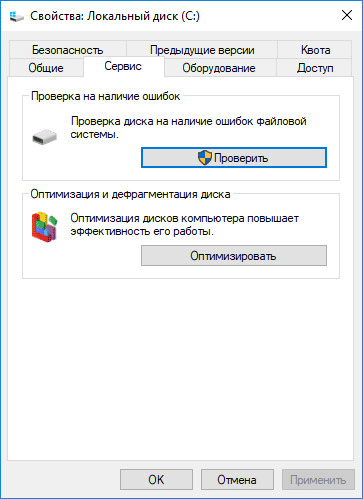
- В открывшемся окне «Проверка ошибок (Локальный диск (Х:)) выберите «Проверить диск», несмотря на то, что операционная система пишет, что при проверке диска ошибок не обнаружено.

В Windows 7 доступны дополнительные варианты проверки, для их запуска необходимо поставить флажки напротив пунктов:
- Автоматически исправлять системные ошибки
- Проверять и восстанавливать поврежденные сектора
- Начинается процесс сканирования, который займет некоторое время. Время проверки зависит от размера локального диска и от количества данных, находящихся на диске.

Во время проверки ошибок файловой системы сканируется состояние:
- Проверяется базовая структура файловой системы
- Проверяются связи имен файлов
- Проверяются дескрипторы безопасности
- Проверяется журнал USN
- После завершения процесса проверки, откроется информация о ее результате. В данном случае, диск успешно проверен, ошибки не обнаружены. Если ошибки будут найдены, вам предложат их устранить.
Для получения подробных сведений, нажмите на ссылку «Показать подробности».
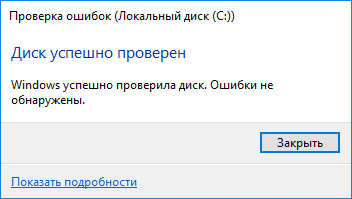
В окне оснастки «Просмотр событий» нажмите на «Сведения».
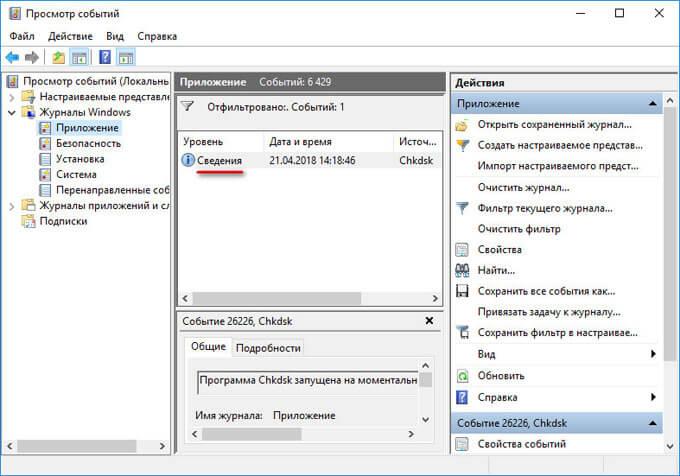
В окне «Свойства событий», во вкладках «Общие» и «Подробности» доступна подробная информация о результате проверки диска.
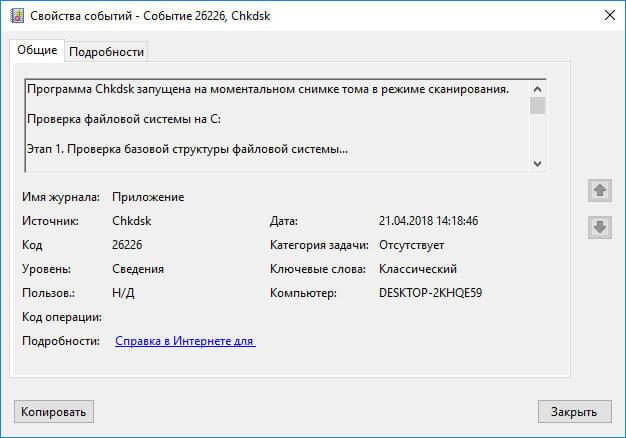
Полученную информацию о проверке диска на ошибки файловой системы можно скопировать в Блокнот или в другой текстовый редактор для дальнейшего изучения.
Как запустить CHKDSK (проверку диска) в командной строке
- Запустите командную строку от имени администратора. Прочтите здесь, как найти командную строку в Windows
- Для проверки системного раздела (системного диска) в окне интерпретатора командной строки введите команду:
chkdsk c: /f
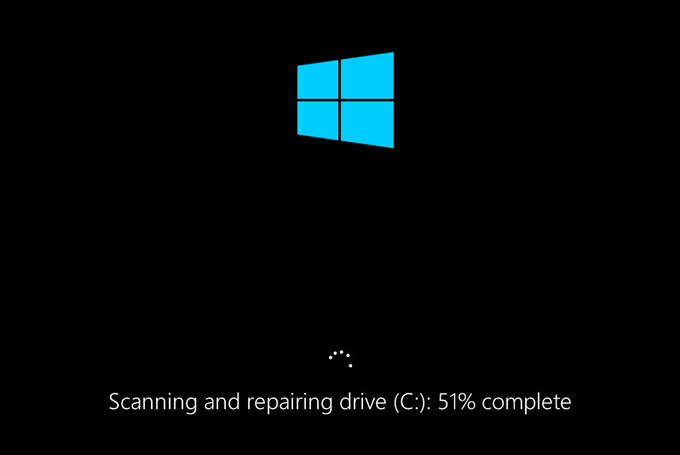
- Нажмите на клавишу «Enter».
- В окне командной строки появится сообщение о невозможности выполнить команду CHKDSK из-за того, что указанный том используется системным процессом. Для запуска проверки системного диска после перезагрузки системы, нажмите на клавишу «Y», а затем нажмите на клавишу «Enter».
- Во время перезагрузки системы пройдет проверка и восстановление системного диска.
Примерный шаблон команды выглядит следующим образом: [«chkdsk» (название приложения)], пробел, [буква проверяемого диска с двоеточием («c:», «d:», «f:» и т. д.), путь, или имя файла], пробел, [параметры команды].
Параметры команд имеют следующие значения:
- /F — проверка файловой системы и автоматическое исправление найденных ошибок
- /R — выполнение поиска поврежденных секторов на диске, восстановление содержимого (команда требует обязательного ключа /F, пример: «chkdsk C: /F /R»)
- /V — показ полных путей файлов, отображение имен файлов на диске, в файловой системе NTFS – показ сообщений об очистке
- /X — отключение диска перед проверкой, дескрипторы данного диска не будут проверяться (должен быть установлен обязательный ключ /F, пример команды: «chkdsk C: /F /X»)
- /I — проведение менее строгой проверки элементов индекса, CHKDSK проводит более быструю, но менее тщательную проверку
- /C — пропуск проверки циклов внутри структуры папок
- /L: размер — изменение размера журнала до величины, указанной в килобайтах
- /B — сброс результатов проверки, повторная проверка ранее найденных поврежденных секторов жесткого диска (обязателен ключ /R, пример команды: «chkdsk C: /F /R /B»)
В большинстве случаев для проверки файловой системы и устранения поврежденных секторов на жестком диске достаточно использовать флаги «F» и «R».
Как отключить проверку диска в CHKDSK при загрузке Windows
- Запустите командную строку от имени администратора.
- В окне интерпретатора командной строки введите команду («C:» — имя диска, на котором необходимо отключить запуск проверки диска при загрузке системы), а затем нажмите на клавишу «Enter»:
chkntfs /x с:
- Если нужно отключить проверку на нескольких дисках, добавьте в команду через пробелы соответствующие буквы дисков, например, «chkntfs /x с: d:».
- При помощи команды «chkntfs /d» можно вернуть исходные настройки
- Запустите Редактор реестра (введите «regedit» в поле поиска, выполните команду).
- Пройдите по пути:
HKEY_LOCAL_MACHINESYSTEMCurrentControlSetControlSession Manager

- Кликните по параметру «Session Manager».
- Найдите параметр «BootExecute», кликните по нему левой кнопкой мыши.
- В окне «Редактирование мультистроки» отображается значение по умолчанию.
- Для отключения проверки диска во время запуска Windows, перед звездочкой добавьте параметр:
autocheck autochk /k:C *
- Для выключения проверки на нескольких разделах, добавьте через пробел буквы дисков. Пример для дисков «C:» и «D:»:
autocheck autochk /k:C /k:D *
Заключение
Системное приложение CHKDSK, встроенное в операционную систему Windows, служит для проверки файловой системы на ошибки и для обнаружения поврежденных секторов на жестком диске компьютера. С помощью утилиты можно исправить ошибки системы и устранить негативное воздействие (отключить запись и чтение) на систему из-за наличия неисправных секторов жесткого диска.
Оригинал записи и комментарии на LiveInternet.ru
Источник: spayte.livejournal.com
Посыпался или нет?
В общем, недавно переустановил систему на устаревшем компьютере (Windows 7 Professional x86), поставил все драйвера, установил парочку игр. Ну так вот, когда я поставил игру Crysis 2 и попытался поиграть, в момент загрузки 1 уровня игра зависла намертво. Повторная попытка загрузить игру не увенчалась успехом. Тогда я заглянул в журнал событий системы (на всякий случай) и увидел следующее:
Источник: NTFS Структура файловой системы на диске повреждена и непригодна к использованию. Запустите программу CHKDSK на томе DeviceHarddiskVolume4. К сведению, у меня диск размечен следующим образом: 100 МБ — зарезервированная область системы, 30 гб — раздел системы (C:), 32 ГБ — раздел для бекапов (D:), 403 ГБ — раздел для игр и информации (E:). Также есть второй жёсткий диск (76 ГБ), но он старый и вовсе без разделов (не размечен). В BIOS-е приоритетным при загрузке является новый жёсткий диск (который большого объёма около 460 МБ). Crysis 2 я ставил на диск E: в папку /Games/
В общем, таких ошибок ntfs появилось 20-25 штук. Я ушёл и выключил компьютер, через 2 часа снова включил, запустил снова Crysis 2 и на удивление она загрузилась нормально, но я снова заглянул в лог событий и увидел следующее:
Источник: Disk Неверный блок на устройстве DeviceHarddisk1DR1. И таких ошибок около 30.
Хотя, на удивление, игра загрузилась нормально (!).
Решил воспользоваться утилитой HDDScan, провёл SMART-тест, выдал всё зелёное, кроме:
197 Current Pending Errors Count 100 100 0000000000-0001 000
198 Uncorrectable Errors Count 100 100 0000000000-0001 000
Эти два параметра помечены жёлтой табличкой с восклицательным знаком.
Скажите пожалуйста, что это. Компьютер вроде работает, но судя по всему уже не так, как хотелось бы. И какие мне предпринять дальнейшие действия.
Ответы: 11
Re: Посыпался или нет? ¶
От: AlexR 23 сентября 2012 г. 22:38
Проверил диск E: (именно он Harddiskvolume4), как предлагала система, с помощью chkdsk E: /F /R
Программа Chkdsk была запущена в режиме чтения и записи.
Проверка файловой системы на E:
Тип файловой системы: NTFS.
Проверка файлов (этап 1 из 5).
Обработано файловых записей: 4352. Проверка файлов завершена.
Обработано больших файловых записей: 0. Обработано поврежденных файловых записей: 0. Обработано записей дополнительных атрибутов: 0. Обработано записей повторного анализа: 0. Проверка индексов (этап 2 из 5).
Обработано записей индекса: 5100. Проверка индексов завершена.
Проверено неиндексированных файлов: 0. Восстановлено неиндексированных файлов: 0. Проверка дескрипторов безопасности (этап 3 из 5).
Обработано файловых SD/SID: 4352. Очистка от неиспользуемых индексных записей 1 в индексе $SII файла 0x9.
Очистка от неиспользуемых индексных записей 1 в индексе $SDH файла 0x9.
Очистка 1 неиспользованных дескрипторов безопасности.
Проверка дескрипторов безопасности завершена.
Обработано файлов данных: 375. CHKDSK проверяет журнал USN..
Обработано байтов USN: 2470744. Завершена проверка журнала USN
Проверка содержимого файла (этап 4 из 5).
Ошибка чтения с кодом состояния 0xc000009c в смещении данных 0x30be11000 для 0x10000 Байт.
Ошибка чтения с кодом состояния 0xc000009c в смещении данных 0x30be1f000 для 0x1000 Байт.
Произведена замена поврежденных кластеров в файле 3440
под именем GamesCrysis 2GAMECR~1Textures.pak.
Обработано файлов: 4336. Проверка содержимого файла завершена.
CHKDSK проверяет свободное пространство на диске (этап 5 из 5).
Обработано незанятых кластеров: 101742874. Проверка свободного места на диске завершена.
Добавление 1 поврежденных кластеров в файл поврежденных кластеров.
Исправление ошибок в битовой карте тома.
Windows сделала изменения в файловой системе.
423372799 КБ всего на диске.
16313968 КБ в 3954 файлах.
1548 КБ в 376 индексах.
4 КБ в поврежденных секторах.
85783 КБ используется системой.
65536 КБ занято под файл журнала.
406971496 КБ свободно на диске.
Размер кластера: 4096 байт.
Всего кластеров на диске: 105843199.
101742874 кластеров на диске.
Ответы: 11
Re: Посыпался или нет? ¶
От: OLiMP 24 сентября 2012 г. 14:33
Диск начал сыпаться. Рекомендую переписать с него важную информацию и прекратить использование.
Ответы: 2664
Re: Посыпался или нет? ¶
От: VecH 17 февраля 2016 г. 3:08
У меня примерно схожая ситуация, в системе два диска
Samsung SSD 840 PRO Series 256Gb
ST3000DM001-1CH166
Еще установлен картридер на 4 устройства
Иногда игра зависает, помогает только перезагрузка
во время перезапуска никаких проверок не запускается, сейчас обратил внимание что в событиях есть ошибка
[quote]Неверный блок на устройстве DeviceHarddisk1DR1.[/quote]
как определять что это за Harddisk1 и что за DR1 ?
Раньше вместо DR1 видел C, D, E и т.д., так хоть понятно на какой HDD грешить, а тут непонятная нумерация, на всякий случай SMART с подозрительного Seagate, неужели ему крышка?!
[code]ID Описание атрибута Порог Значение Наихудшее Данные Статус
05 Reallocated Sector Count 10 100 100 0 OK: Значение нормальное
09 Power-On Hours Count 0 96 96 19168 OK: Всегда пройдено
0C Power Cycle Count 0 99 99 221 OK: Всегда пройдено
B1 Wear Leveling Count 0 94 94 204 OK: Всегда пройдено
B3 Used Reserved Block Count (Total) 10 100 100 0 OK: Значение нормальное
B5 Program Fail Count (Total) 10 100 100 0 OK: Значение нормальное
B6 Erase Fail Count (Total) 10 100 100 0 OK: Значение нормальное
B7 Runtime Bad Block (Total) 10 100 100 0 OK: Значение нормальное
BB Uncorrectable Error Count 0 100 100 0 OK: Всегда пройдено
BE Airflow Temperature 0 66 54 34 OK: Всегда пройдено
C3 ECC Error Rate 0 200 200 0 OK: Всегда пройдено
C7 CRC Error Count 0 100 100 0 OK: Всегда пройдено
EB POR Recovery Count 0 99 99 107 OK: Всегда пройдено
F1 Total LBAs Written 0 99 99 9.31 ТБ OK: Всегда пройдено
[/code]
Ответы: 3
Re: Посыпался или нет? ¶
От: OLiMP 17 февраля 2016 г. 13:40
По смарту диск пока в норме. К какому из дисков относится запись «Неверный блок на устройстве DeviceHarddisk1DR1.» понять не возможно.
Ответы: 2664
Re: Посыпался или нет? ¶
От: VecH 17 февраля 2016 г. 14:06

В системе два диска:
система SSD Samsung 840 Pro 256GB (Диск 0)
помойка HDD ST3000DM001-1CH166 (Диск 1)
Если я правильно понял то виноват Диск 1
Прогнал его викторией Verify + remap
[url=http://rghost.ru/6hXhfL92C.view]SMART до VERIFY + REMAP[code]————————————————————————-
ID Name Value Worst Tresh Raw Health
————————————————————————-
1 Raw read error rate 117 99 6 154385408 •••••
3 Spin-up time 94 94 0 0 ••••
4 Number of spin-up times 100 100 20 262 •••••
5 Reallocated sector count 100 100 10 0 •••••
7 Seek error rate 53 51 30 5051110223009 ••
9 Power-on time 71 71 0 25763 •••
10 Spin-up retries 100 100 97 0 •••••
12 Start/stop count 100 100 20 254 •••••
183 unknown attribut 100 100 0 0 •••••
184 End-to-End error 100 100 99 0 •••••
187 Reported UNC error 90 90 0 10 ••••
188 Command timeout 100 100 0 0 •••••
189 High Fly writes 98 98 0 2 ••••
190 Airflow temperature 63 37 45 37°C/98°F ••••
191 G-SENSOR shock counter 100 100 0 0 •••••
192 Power-off retract count 100 100 0 115 •••••
193 Load/unload cycle count 1 1 0 204820 •
194 HDA Temperature 37 63 0 37°C/98°F ••••
194 Minimum temperature 90 63 0 6°C/42°F —
197 Current pending sectors 100 100 0 8 •••••
198 Offline scan UNC sectors 100 100 0 8 •••••
199 Ultra DMA CRC errors 200 200 0 0 •••••
240 Head flying hours 100 253 0 151251568318039 •••••
241 unknown attribut 100 253 0 54759127168 •••••
242 unknown attribut 100 253 0 75892637693 •••••
[/code]
SMART после VERIFY + REMAP[code]————————————————————————-
ID Name Value Worst Tresh Raw Health
————————————————————————-
1 Raw read error rate 117 99 6 126713872 •••••
3 Spin-up time 94 94 0 0 ••••
4 Number of spin-up times 100 100 20 262 •••••
5 Reallocated sector count 100 100 10 0 •••••
7 Seek error rate 53 51 30 5051110226826 ••
9 Power-on time 71 71 0 25767 •••
10 Spin-up retries 100 100 97 0 •••••
12 Start/stop count 100 100 20 254 •••••
183 unknown attribut 100 100 0 0 •••••
184 End-to-End error 100 100 99 0 •••••
187 Reported UNC error 90 90 0 10 ••••
188 Command timeout 100 100 0 0 •••••
189 High Fly writes 98 98 0 2 ••••
190 Airflow temperature 60 37 45 40°C/104°F ••••
191 G-SENSOR shock counter 100 100 0 0 •••••
192 Power-off retract count 100 100 0 115 •••••
193 Load/unload cycle count 1 1 0 204820 •
194 HDA Temperature 40 63 0 40°C/104°F ••••
194 Minimum temperature 90 63 0 6°C/42°F —
197 Current pending sectors 100 100 0 8 •••••
198 Offline scan UNC sectors 100 100 0 8 •••••
199 Ultra DMA CRC errors 200 200 0 0 •••••
240 Head flying hours 100 253 0 36146444785244 •••••
241 unknown attribut 100 253 0 54759127208 •••••
242 unknown attribut 100 253 0 75894526549 •••••
[/code]
Всплывает эта ошибка [quote]Неверный блок на устройстве DeviceHarddisk1DR1.[/quote]
ночью поставил копирование данных на другой комп по сети, Total Commander завис на копировании 1 фотографии, мышка бегала, оживить не удалось, штатный shutdown не помогал, пришлось reset-ить, сейчас после тестов виктории (с LiveCD) продолжил копировать данные, кривой файл успешно считан и ошибок не наблюдается.
p.s. Знаю что диск имеет проблему в месте контактов под контроллером и сифонит пылью внутрь, полтора-два года назад залил там вокруг герметиком (почти сразу после покупки) т.к. гарантия все равно не светила из за удаленности магазина
Ответы: 3
Re: Посыпался или нет? ¶
От: OLiMP 17 февраля 2016 г. 18:12
Ещё раз повторяю, по смарту диск пока в норме. Ремапов нет. Если есть подозрение что с диском какие то проблемы то переписывайте с него данные и в помойку его или под файлопомойку которую не жалко потерять. У этих дисков нет проблем с контактами, у них есть ряд других проблем, самая распространённая это запил на поверхности, но пока эти проблемы Ваш диск не коснулись.
Ответы: 2664
Re: Посыпался или нет? ¶
От: VecH 17 февраля 2016 г. 21:06
Сегодня пока бэкапил данные параметр[code]187 Reported UNC error 90 90 0 10 •••• [/code]в RAW дорос до 225
Это всёЮ он смертный?
во время копирования прерывалось на чтении файлов, при нажатии кнопки повторить копирование продолжалось успешно
только 1 файл так и не удалось скопировать
Ответы: 3
Re: Посыпался или нет? ¶
От: OLiMP 17 февраля 2016 г. 21:56
187 параметр смарт у сигейта задействован для своих нужд, и к тому что показывают программы типа виктория никакого отношения не имеет. Важны значения 5, 197, 198 и 199 атрибутов. Они в норме.
Ответы: 2664
Re: Посыпался или нет? ¶
От: Accuser 24 февраля 2016 г. 15:45
[b]OLiMP[/b], здавствуйте!
Подскажите пожалуйста насколько надёжен или не надёжен данный жёсткий диск.
Предположительно после внезапного отключения электроэнергии RAW значения параметров C5 и C6 стали по 16 каждый, затем стали по 32 каждый, а теперь снизились до 24. Пока ещё программами Victoria, MHDD и им подобных диск не прогонял. Но на диске точно имеются два несчитываемых файла. На диске хранится рабочая информация, поэтому хочется знать ваше мнение можно ли на этом диске хранить важные данные или же диск требует замены.
Заранее спасибо за ответ!
Ответы: 11
Re: Посыпался или нет? ¶
От: OLiMP 24 февраля 2016 г. 20:45
Я бы отказался от дальнейшего использования диска. Он сыпется, и закончится это может плачевно. Очень часто такое происходит резко и без предупреждений.
Ответы: 2664
Re: Посыпался или нет? ¶
[b]OLiMP[/b], спасибо за ответ! Постараюсь убедить начальство приобрести новый диск взамен данному.
Ответы: 11
Re: Посыпался или нет? ¶
От: OLiMP 25 февраля 2016 г. 12:55
Пожалуйста. И я бы не затягивал с копированием с диска информации.
Ответы: 2664
Центральный офис
телефон: +7 495 230−1000
e-mail:
адрес: 119049, Москва, Коровий Вал, д. 1А, стр. 1 (здание универмага «Добрынинский»), 6 этаж, офис R.LAB
Социальные сети и мессенджеры
Источник: rlab.ru
Зачем нужна программа chkdsk, как запустить проверку диска
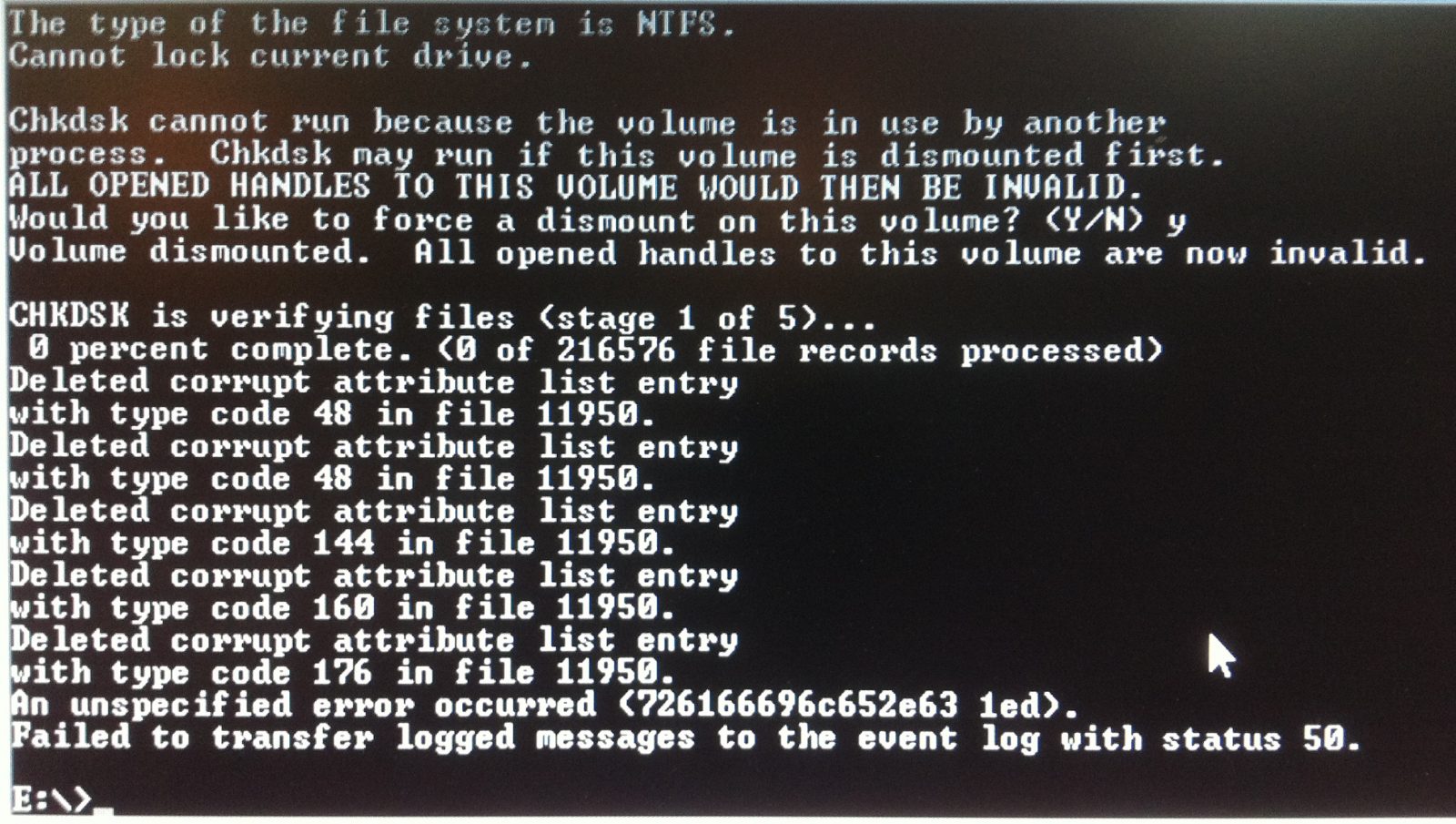
Программы
Со временем компьютер может начать тормозить, а программы — работать с перебоями. Это связано с тем, что жёсткий диск содержит в себе много ошибок и повреждённых секторов памяти, доступ к которым невозможен без восстановления. Если своевременно не устранить неприятность, то винчестер придёт в полную негодность, что приведёт к утрате данных и необходимости приобретения нового диска. Для проведения профилактики HDD существуют различные утилиты, например chkdsk.
Утилиты для профилактики
Программа chkdsk — стандартная, проверенная временем утилита ОС Windows, созданная для проверки файловой системы жёсткого диска на предмет ошибок. В ранних версиях операционных систем программа также проверяла HDD на наличие физических сбоев кластеров, но начиная с Windows 7, проводит поиск и устраняет только системные сбои.
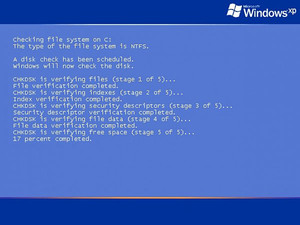
Время работы программы напрямую зависит от объёма диска и заданных ей при запуске параметров. Так, проверка может длиться от 5−10 минут до нескольких часов. В процессе работы утилита найдёт все возможные ошибки и потерянные файлы, постарается восстановить повреждённые кластеры и ошибки в каталогах.
Пользоваться утилитой рекомендуется не только в случаях неисправностей, но и в целях профилактики. Особенно актуально это в случаях хранения на диске баз данных, крупных файлов электронных таблиц, постоянной записи и удаления больших объёмов информации.
Запуск чекдиска можно выполнить тремя способами:
- Непосредственно в Windows.
- Через командную строку.
- С помощью загрузочного диска.
Каждый способ имеет свои особенности, поэтому следует подробно рассмотреть все возможные варианты работы с программой.
Запуск через ОС Windows
Этот способ актуален тогда, когда система работает нормально и нужно провести проверку диска в профилактических целях, или существуют ошибки, не препятствующие функционированию операционной системы. Преимуществом этого запуска является то, что программа запускается в привычной визуальной оболочке и не нужно прописывать вручную её параметры. Это облегчает постановку требуемых задач и облегчает получение статистики о результатах проверки.

Для запуска требуется зайти в Мой компьютер, нажать правой кнопкой мыши по нужному локальному диску, в контекстном меню выбрать подпункт свойства. В появившемся окне отобразится общая информация о локальном диске и несколько вкладок в верхней части окна. Требуется перейти на вкладку Сервис, и нажать кнопкой мыши по пункту Выполнить проверку. Зная о том, как запустить chkdsk на windows 7, можно применять эти шаги для запуска утилиты на любой другой версии системы.
Таким образом будет запущена программа check disk, в которой перед началом проверки можно задать параметры исправления системных ошибок и повреждённых секторов. После выбора всех нужных условий нужно нажать на кнопку запуска. Если локальный диск в данный момент используется, программа предложит отключить его на время проведения проверки. Проверить таким образом диск, на котором установлена система, не получится, cheсk disk предложит проверить его после перезагрузки операционной системы.
В процессе перезагрузки, при согласии на проверку появится окно которое может быть чёрным или синим, в зависимости от используемой Windows. В нём будет написано, что начинается проверка локального диска которую можно отменить нажатием любой клавиши в течение 10 секунд. Если не отменять, то утилита выполнит от 3 до 5 тестов, процедура может проходить в течение нескольких часов с текстовым отображением информации о выполнении каждого теста.
Если не дождаться окончания проверки и принудительно перезагрузить компьютер, запланированная проверка диска не исчезнет, но все процессы начнутся с нуля, так что лучше не прерывать программу и дать ей завершить тестирование.
Использование командной строки
При запуске chkdsk с помощью консоли можно более точно настроить условия выполнения проверки диска. Вызвать строку можно несколькими способами:
- Открыть меню Пуск, нажать Все программы и найти во всплывающем списке папку Стандартные. Командная строка располагается в этой папке. В Windows 10 консоль располагается по новому адресу — в папке Служебные-Windows.
- Нажав пуск найти пустую строчку поиска внизу и набрать в ней cmd. В десятой версии операционной системы строки внизу Пуска нет, но достаточно ввести те же буквы без неё. Кроме этого, можно воспользоваться также сочетанием клавиш Win+Q или левым кликом мыши по иконке лупы рядом с меню пуск.
- Сочетанием клавиш Win+R перейти в окно Выполнить и ввести в нём cmd.
- Контекстное меню. Для его вызова достаточно, зажав Shift, кликнуть правой кнопкой мыши на любой папке или свободном месте внутри нее или даже рабочем столе. В появившемся списке выбрать Открыть окно команд, или Открыть окно PowerShell здесь (в Виндоус 10).
После открытия консоли можно приступать к работе с chkdsk. Как запустить утилиту? Для этого требуется открытие командной строки с правами администратора. После появления окна консоли, начало работы чек диска будет произведено после ввода всех параметров с указанием тома диска. Для работы программы через консоль следует знать о синтаксисе:
- Chkdsk — запускает проверку.
- Том: указывает программе, какой диск ей следует проверить, например, chkdsk C: запустит проверку диска C.
- /F Параметр, включающий правку ошибок.
- /R Ищет битые сектора, работает только при наличии /F.
- /X Отключает диск на время проверки.
- /i позволяет проводить анализ быстрее, но он будет неполным.
- /C при введении этого параметра программа не будет проверять циклы в каталогах.
- /B игнорирует ранее обнаруженные битые сектора.
- /? после chkdsk выдаёт текстовую информацию обо всех возможных параметрах скандиска.
Рассмотрим применение синтаксиса на примерах. Введя в командную строку chkdsk C: /F /R /X, вы запустите проверку диска C с исправлением обнаруженных ошибок, поиском битых секторов — все это будет выполняться на отключённом диске.
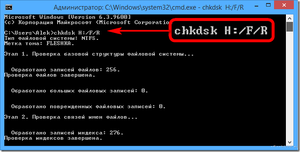
Это выглядит сложным только на первый взгляд. Сам процесс достаточно простой, а запуском программы с помощью консоли можно задавать проверке условия, которые отсутствуют в визуальной версии, запускаемой через Windows.
Если программа не может получить доступ к диску, например, на нём установлена запущенная операционная система, она уведомит об этом и спросит, нужно ли планировать проверку во время следующей загрузки ОС. Для согласия нужно нажать Y, для отказа N.
Применение загрузочного диска
В ситуациях, когда Windows не может запуститься даже на начальных этапах и постоянно перезагружается, нет возможности применить проверку диска вышеописанными способами. Специально для таких ситуаций существует загрузочный диск, одной из возможностей которого является запуск проверки жёсткого диска.
Для работы с Live CD нужно изменить настройки BIOS, поставив CD/DVD привод на первое место в загрузочных устройствах. После этого нужно вставить диск в дисковод и перезапустить компьютер. Система уточнит, запускать ли диск, нужно нажать любую кнопку для продолжения работы. Это нужно успеть сделать в строго отведённый интервал, иначе придется перезапускать компьютер и повторять попытку.

Если все прошло успешно, то начнется загрузка с диска. В появившемся окне будет выбор: Установка новой ОС Windows, Восстановление системы с помощью командной строки, Выход из программы. Для каждого пункта будет своя кнопка — нужно выбрать восстановление через консоль.
В появившейся командной строке будет предложено выбрать нужный локальный диск, который требуется восстановить. Нужно будет ввести пароль администратора восстанавливаемой системы, если пароль отсутствует, достаточно просто нажать Enter.
Работа с программой проверки далее будет аналогична методу описанным для командной строки. Можно проводить проверку сразу, можно изучить доступные возможности отладчика системы введя HELP. Рекомендуется вводить параметр chkdsk r для проверки битых секторов.
По завершении проверки можно перезапустить компьютер и пробовать загрузить Windows. В большинстве ситуаций этот способ помогает восстановить систему после сбоя.
Неполадки при работе программы
К сожалению, как и любая другая утилита, checkdisk может иметь ряд ошибок. В ранних версиях Windows, вплоть до 7-й версии, может возникнуть следующая проблема.
После проверки и исправления ошибок на диске, к нему может отсутствовать доступ. В подобных случаях помогает откат системы до точки восстановления, переустановка операционной системы или специальная утилита Microsoft Fix It, восстанавливающая многие параметры безопасности.
Кроме вышеперечисленной неполадки существует ситуация, при которой выполнение проверки жёсткого диска будет повторяться при каждой загрузке системы. Это обусловлено наличием физического повреждения HDD или присутствием кластера не подлежащего восстановлению. Существует несколько способов устранения этой неисправности:
- Замена или починка диска.
- Форматирование или дефрагментация.
- Изменение в реестре.
Первые два пункта понятны, следует подробно описать способ с отключением из загрузки с помощью редактирования информации в реестре.
Для открытия реестра нужно нажатием комбинации Win+R вызвать окно Выполнить, в котором нужно ввести regedit. В открывшемся редакторе нужно перейти по ветке реестра: HKEY_LOCAL_MACHINE, SYSTEM, CurrentControlSet, Control, Session Manager. Нажав на папку Session Manager, в правом столбце редактора появится много значений. Следует найти параметр BootExecute, и удалить всю содержащуюся в нём информацию заменив значением по умолчанию — autocheck autochk *. После сохранения данных изменений chkdsk не будет появляться при загрузке Windows.
Стоит отметить, что внесение изменений в реестр требует опыта. Любые некомпетентные изменения параметров могут привести к сбоям операционной системы, поэтому редактирование реестра неподготовленным пользователем может проводиться только в крайних случаях.
Источник: www.2dsl.ru